Les tickets sont une façon indispensable de gérer les demandes de vos clients. Djaboo est la clé de votre succès. Mais le fonctionnement d’un logiciel de gestion de tickets n’est pas toujours évident à comprendre, particulièrement pour les débutants. Pourtant, c’est un point essentiel pour le succès de votre entreprise.
Une fois que toute la configuration est faite en lisant l’article ici, vos clients pourront vous envoyer un email à votre adresse de support, qui créera automatiquement un ticket dans Djaboo.
Ils recevront votre réponse par e-mail. Différents utilisateurs ayant accès à cette section pourront voir tous les billets qui lui sont automatiquement attribués.
Décryptons ensemble de quoi se compose votre espace de gestion de ticket :
Les informations sur les tickets #
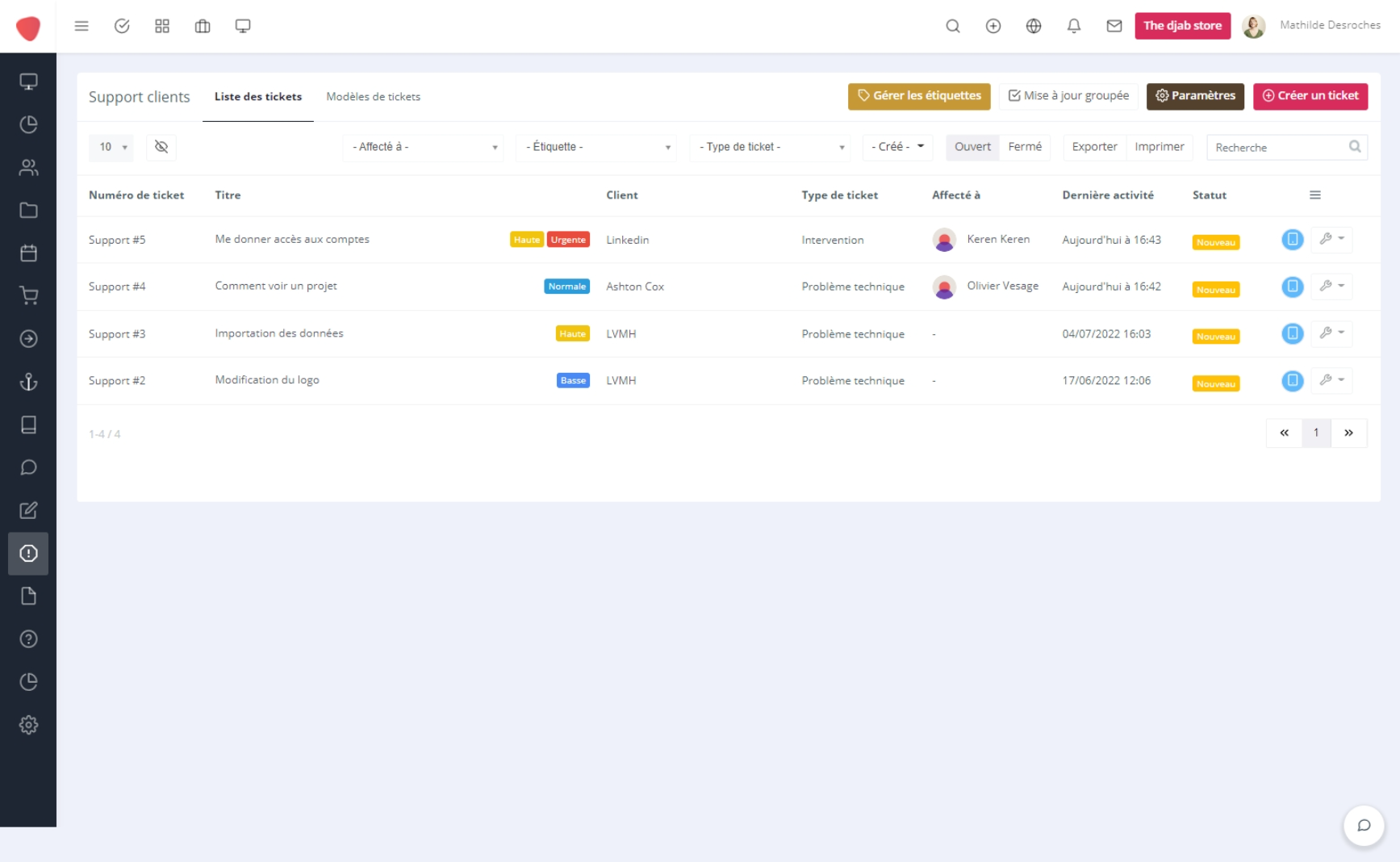
- Numéro de ticket : Les numéros de tickets sont incrémentés par ordre d’arrivée des tickets et sont personnalisables dans « Paramètres » → « Installation » → « Support clients » → « Préfixe« .
- Le titre : Le titre du ticket correspond à l’objet du ticket, et il affichera aussi l’objet du mail envoyé par vos clients.
- Les étiquettes : Ou encore appelé tags ou badges. Ils vous permettent d’identifier l’urgence du ticket, et de pouvoir prioriser. Les étiquettes sont utilisées pour mettre en avant vos tickets et les trier. Si vous n’utilisez pas d’étiquettes, vos collaborateurs ou vous ne serez pas en mesure de savoir dans quel ordre traiter les tickets.
- Client : Le client est celui qui a envoyé le ticket, si le client est enregistré, son nom s’affichera, si non, ce sera son mail ou son nom avec la mention [Client inconnu] . Autorisez la réception de mail de personne non cliente en décochant « Créer des tickets uniquement par e-mails enregistrés » dans Paramètres » → « Installation » → « Support clients« , dans l’onglet « Paramètres IMAP« .
- Types de ticket : Représente la catégorie du ticket ou le service en charge du ticket : Personnalisez et créez d’autres dans Paramètres » → « Installation » → « Support clients« , dans l’onglet « Type de tickets« .
- Affecté à : Sont les collaborateurs en charge du ticket
- Dernières activités : A la réception du ticket, elle affiche la date d’enregistrement du ticket et change à chaque activité sur le ticket.
- Statut : Nouveau à l’arrivée du ticket, il passe en statut ouvert dès la première réponse d’un collaborateur et fermé à la résolution du ticket.
- L’écran bleu : Permet d’afficher le ticket en Popup
Les filtres des tickets #
- 10 v : Nombre de tickets affichés par pages
- L’œil : définissez quelle colonne vous souhaiteriez voir afficher ou disparaitre.
- Étiquette : Filtrez vos tickets par types d’étiquettes.
- Type de ticket : Filtrez vos tickets par types de ticket.
- Crée : Filtrez vos tickets par date d’arrivée.
- Ouvert/Fermé : Filtrez vos tickets par statut ouvert ou fermé.
- Exporter : Exportez tous les tickets pour les enregistrer dans un autre système par exemple.
- Imprimer : Imprimer l’ensemble de vos tickets.
- Recherche : Vous permet d’effectuer une recherche par mot sur l’ensemble de vos tickets.
Les boutons de gestion #
- Créer un ticket : Vous permet de créer manuellement un ticket
- Paramètres : Vous permet de personnaliser votre signature lors de l’envoi de tickets
- Mise à jour groupée : En cliquant dessus, des checklists apparaissent à droite des tickets et cliquez sur « Mise à jour groupée » et choisissez les éléments à mettre à jour.
- Gérer les étiquettes : Permet de personnaliser vos étiquettes.
- L’onglet Modèles de tickets : Permet de créer de nouveau modèles de tickets en fonction du type de ticket.
















